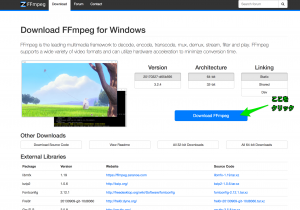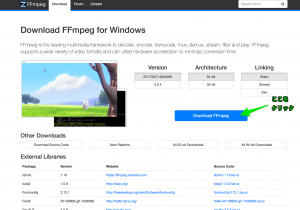ソースのダウンロードは SVN から
svn checkout svn://svn.mplayerhq.hu/ffmpeg/trunk ffmpeg
また、Windows バイナリは携帯電話用の動画をなるべく簡単に作りたかったので作ってみた変換君(3GP Converter)に含まれているものを使うのが簡単な方法です(cores ディレクトリ内)。
Windows用バイナリは「お気に入りの動画を携帯で見よう」からダウンロードできます。
他の入手方法についてはこちらの記事を参照してください。
– MP3 から PCM 形式オーディオファイル out.wav に変換
ffmpeg -i in.mp3 out.wav
このように指定した場合、入出力ともに拡張子から自動判別します。
(指定できる拡張子は後述の「対応フォーマット/コーデック一覧」を参照してください)
ただしデフォルトのままだとビットレートやサンプリングレート等が変わって劣化やサイズ肥大してしまうことがあります。この場合、次のように明示することで任意の画質、音質で出力することが可能です。
– Windows Media Audio 形式(WMA)から MP3 形式にビットレート(128kb/s)、サンプリングレート(44100Hz)指定で変換
ffmpeg -i in2.wma -ab 128 -ar 44100 out2.mp3
– Flash 動画ファイル(flv)から、音声を抽出してモノラルで MP3 で保存する
( -vn オプションによるビデオ消去, -ac 1 でチャンネル数を1 = モノラルに)
ffmpeg -i in3.flv -vn -ac 1 out3.mp3
参考:
– FFmpeg
公式.
– http://www.xucker.jpn.org/keyword/ffmpeg.html
aki さんのサイト。日本語でのFFmpeg の情報が豊富です。
ffmpeg 対応フォーマット(-f)/コーデック(-acodec, -vcodec)一覧:
(ffmpeg -formats で得られる表示)
それぞれ先頭に D がついているものは入力として指定可能(Decordable),
E がついてるものは出力として指定可能(Encordable)です。
また、Codecs: については、先頭に A がついているものは音声コーデック(Audio Codecs),
V がついているものは動画コーデック(Video Codecs)を指します。
ffmpeg version CVS, build 4759, Copyright (c) 2000-2004 Fabrice Bellard
configuration: –enable-mp3lame –enable-faac –enable-faad –enable-amr_nb –enable-amr_wb –disable-ffplay –enable-small –enable-memalign-hack –enable-gpl –enable-xvid –enable-dts –enable-a52 –disable-vhook –enable-pthread –enable-x264
File formats:
E 3g2 3gp2 format
E 3gp 3gp format
D 4xm 4X Technologies format
D RoQ Id RoQ format
DE ac3 raw ac3
DE alaw pcm A law format
DE amr 3gpp amr file format
DE asf asf format
E asf_stream asf format
DE au SUN AU Format
DE audio_device audio grab and output
DE avi avi format
D avs Avisynth script
E crc crc testing format
D dts raw dts
DE dv DV video format
E dvd MPEG2 PS format (DVD VOB)
D ea Electronic Arts Multimedia Format
DE ffm ffm format
D film_cpk Sega FILM/CPK format
D flic FLI/FLC animation format
DE flv flv format
DE gif GIF Animation
DE h261 raw h261
DE h263 raw h263
DE h264 raw H264 video format
D idcin Id CIN format
DE image image sequence
DE image2 image2 sequence
DE image2pipe piped image2 sequence
DE imagepipe piped image sequence
D ipmovie Interplay MVE format
E ipod iPod MP4 format
DE m4v raw MPEG4 video format
D matroska Matroska file format
DE mjpeg MJPEG video
DE mmf mmf format // SMAF 形式オーディオ
E mov mov format
D mov,mp4,m4a,3gp,3g2 QuickTime/MPEG4 format
E mp2 MPEG audio layer 2
DE mp3 MPEG audio layer 3
E mp4 mp4 format
DE mpeg MPEG1 System format
E mpeg1video MPEG video
E mpeg2video MPEG2 video
DE mpegts MPEG2 transport stream format
D mpegvideo MPEG video
E mpjpeg Mime multipart JPEG format
DE mulaw pcm mu law format
D nsv NullSoft Video format
E null null video format
DE nut nut format
D ogg Ogg
E psp psp mp4 format
D psxstr Sony Playstation STR format
DE rawvideo raw video format
D redir Redirector format
DE rm rm format
E rtp RTP output format
D rtsp RTSP input format
DE s16be pcm signed 16 bit big endian format
DE s16le pcm signed 16 bit little endian format
DE s8 pcm signed 8 bit format
D sdp SDP
D shn raw shn
D sol Sierra SOL Format
E svcd MPEG2 PS format (VOB)
DE swf Flash format
DE u16be pcm unsigned 16 bit big endian format
DE u16le pcm unsigned 16 bit little endian format
DE u8 pcm unsigned 8 bit format
E vcd MPEG1 System format (VCD)
D vmd Sierra VMD format
E vob MPEG2 PS format (VOB)
DE wav wav format
D wc3movie Wing Commander III movie format
D wsaud Westwood Studios audio format
D wsvqa Westwood Studios VQA format
DE yuv4mpegpipe YUV4MPEG pipe format
Image formats (filename extensions, if any, follow):
DE gif gif
Codecs:
D V 4xm
D V D 8bps
DEA aac
D V D aasc
DEA ac3
DEA adpcm_4xm
DEA adpcm_adx
DEA adpcm_ct
DEA adpcm_ea
DEA adpcm_ima_dk3
DEA adpcm_ima_dk4
DEA adpcm_ima_qt
DEA adpcm_ima_smjpeg
DEA adpcm_ima_wav
DEA adpcm_ima_ws
DEA adpcm_ms
DEA adpcm_swf
DEA adpcm_xa
DEA adpcm_yamaha
D A alac
DEA amr_nb
DEA amr_wb
DEV D asv1
DEV D asv2
D V D camtasia
D V D cinepak
D V D cljr
D V D cyuv
D A dts
DES dvbsub
D S dvdsub
DEV D dvvideo
DEV D ffv1
DEVSD ffvhuff
D A flac
D V D flic
DEVSD flv
D V D fraps
DEA g726
DEV D h261
DEVSDT h263
D VSD h263i
EV h263p
DEV DT h264
DEVSD huffyuv
D V D idcinvideo
D V D indeo2
D V indeo3
D A interplay_dpcm
D V D interplayvideo
EV ljpeg
D V D loco
D A mace3
D A mace6
D V D mdec
DEV D mjpeg
D V D mjpegb
DEA mp2
DEA mp3
D A mp3adu
D A mp3on4
DEVSDT mpeg1video
DEVSDT mpeg2video
DEVSDT mpeg4
D A mpeg4aac
D VSDT mpegvideo
DEVSD msmpeg4
DEVSD msmpeg4v1
DEVSD msmpeg4v2
D V D msrle
D V D msvideo1
D V D mszh
DEV pam
DEV pbm
DEA pcm_alaw
DEA pcm_mulaw
DEA pcm_s16be
DEA pcm_s16le // Windows PCM 形式オーディオ(*.wav)
DEA pcm_s8
DEA pcm_u16be
DEA pcm_u16le
DEA pcm_u8
DEV pgm
DEV pgmyuv
DEV png
DEV ppm
D V D qdraw
D V D qpeg
D V D qtrle
DEV rawvideo
D A real_144
D A real_288
D A roq_dpcm
D V D roqvideo
D V D rpza
DEV D rv10
DEV D rv20
D A shorten
D V D smc
DEV snow
D A sol_dpcm
DEA sonic
EA sonicls
D V D sp5x
DEV D svq1
D VSD svq3
D V theora
D V D truemotion1
D V D ultimotion
D V vc9
D V D vcr1
D A vmdaudio
D V D vmdvideo
D A vorbis
D V vp3
D V D vqavideo
D A wmav1
D A wmav2
DEVSD wmv1
DEVSD wmv2
D V wmv3
D V D wnv1
D A ws_snd1
D A xan_dpcm
D V D xan_wc3
D V D xl
EV xvid
DEV D zlib